في Ubuntu وتوزيعات Linux الأخرى، عادةً ما يكون أدوات سطر الأوامر أفضل طريقة للتفاعل مع الأعمال الداخلية للكمبيوتر. يتم استخدام الأمر ifconfig لتكوين إعدادات الشبكة على Linux.
يعد Ifconfig إصدارًا قديمًا من الأمر ip، لكن لا يزال الكثيرون يفضلون ifconfig نظرًا لتركيبه الأبسط وسهولة الاستخدام. ولكن كيف تستخدم ifconfig بالضبط لتكوين واجهة الشبكة؟ إليك الإرشادات التفصيلية.
تثبيت أدوات الشبكة
لا يتم تثبيت أمر ifconfig في توزيعات Linux بشكل افتراضي. سيقوم معظم مسؤولي النظام بتثبيت الحزمة التي تنتمي إليها عند إعداد الأشياء، ولكن في بعض الحالات، قد تكون مفقودة على جهاز الكمبيوتر الخاص بك. يمكنك تثبيته بسهولة.
إذا حاولت استخدام أمر ifconfig على نظام لم يتم تثبيته عليه، فستتلقى رسالة خطأ - بالإضافة إلى إرشادات حول كيفية تثبيته. فقط أدخل الأمر:
sudo apt install net-tools
سيؤدي هذا إلى تثبيت ifconfig وبعض الأدوات المساعدة الأخرى لتكوين الشبكة. لاحظ أن sudo مطلوب لتثبيت ifconfig وتمكين الشبكات أو تعطيلها.
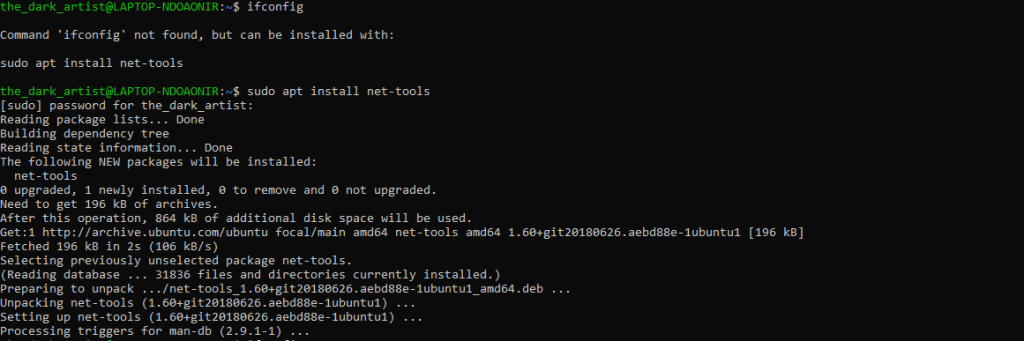
عرض معلومات الشبكة باستخدام ifconfig
إن أبسط طريقة لاستخدام أمر ifconfig هي تشغيله مباشرة دون أي معلمات. يؤدي هذا إلى إظهار معلومات حول جميع الواجهات النشطة، بما في ذلك اتصالات إيثرنت واللاسلكية.

يوفر هذا كافة المعلومات ذات الصلة حول واجهات الشبكة، بما في ذلك قيمة MTU (وحدة الإرسال القصوى)، وعناوين الانترنت بروتوكول ، وسجل الحزمة. إذا كنت تريد فقط المواصفات الفنية بتنسيق أكثر سهولة مع أسماء الواجهات، فأدخل ifconfig -s.

ومع ذلك، لا يتضمن كلا الإصدارين شبكات غير نشطة حاليًا. لعرض كافة واجهات الشبكة، استخدم الأمر ifconfig -a بدلاً من ذلك.
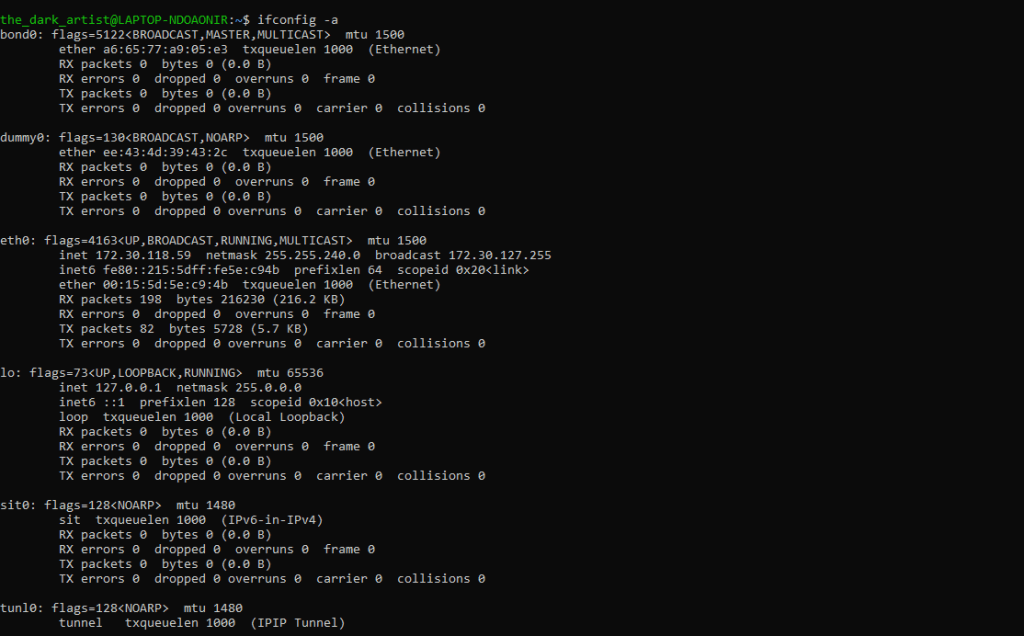
عندما تعرف بالفعل اسم الشبكات وتريد فقط حالة واجهة معينة، يمكنك إلحاق اسمها بالأمر ifconfig. مثل هذا:
ifconfig eth0

تمكين وتعطيل الشبكات باستخدام ifconfig
إن مراقبة حالة الشبكات قيد التشغيل ليست هي الشيء الوحيد الذي يمكنك القيام به باستخدام ifconfig. يمكنك أيضًا استخدام الأمر لتكوين كل جانب من جوانب هذه الواجهات تقريبًا، وصولاً إلى وحدة الإرسال الكبرى (MTU) والإخفاء المستخدم..
أبسط حالة استخدام هي تشغيل الشبكات أو إيقافها. يمكنك القيام بذلك باستخدام الأمر التالي:
اسم sudo ifconfig
معلمة "الاسم" هي الاسم الفعلي للشبكة. يمكن استخدام هذا لتمكين أي من الواجهات غير النشطة التي تم اكتشافها باستخدام الأمر ifconfig -a.

لتعطيل الشبكة، استخدم فقط للأسفل بدلاً من الأعلى:
sudo ifconfig dummy0 down
سيؤدي هذا إلى تعطيل الواجهة.
تهيئة الشبكات باستخدام ifconfig
من السهل تعديل أي قيمة مرتبطة بواجهة الشبكة. فقط تذكر إضافة الأمر إلى بداية الأمر بـ sudo،لأن كل هذه التغييرات تتطلب امتيازات المسؤول حتى تدخل حيز التنفيذ.
الاستخدام الأكثر شيوعًا لهذه الميزة هو تعيين عنوان IP مخصص للشبكة. على سبيل المثال، هذه هي كيفية إعطاء عنوان IP جديد للواجهة dummy0:
سودو ifconfig dummy0 29.95.245.112

يمكنك إدخال أي عنوان IP صالح بعد اسم الشبكة لتعيينه. لن تتلقى رسالة إلا إذا قمت بإدخال شيء ما بشكل غير صحيح. وإلا فإن التغيير سوف يصبح ساري المفعول على الفور.
يمكنك أيضًا تحديد قناع الشبكة مثل هذا:
sudo ifconfig dummy0 netmask 255.255.255.0

تركيبة إعداد عنوان البث مشابهة:
بث sudo ifconfig dummy0 77.40.108.115

إذا كنت تتطلع إلى تعديل كل عناوين IP هذه لشبكة ما، فمن الأفضل تجميع كل الأوامر معًا. كما هو الحال مع معظم أوامر Linux، يمكنك تضمين وسائط متعددة في نفس السطر.

يمكن أن تحتوي واجهة الشبكة أيضًا على اسم مستعار واحد أو أكثر. يتم تحديدها من خلال بناء جملة name:x، حيث nameهو اسم الشبكة وxهو رقم. على سبيل المثال، إليك كيفية إضافة عنوان IP مستعار إلى شبكة dummy0.
sudo ifconfig dummy0:0 69.72.169.2

يمكنك التأكد من أنه يعمل باستخدام ifconfig للحصول على حالته.
ifconfig dummy0:0

ما الذي يمكنك فعله أيضًا باستخدام ifconfig؟
يحتوي الأمر ifconfig على قائمة واسعة من الوسائط التي يمكنك استخدامها لتعديل العديد من المتغيرات الأخرى لواجهة الشبكة. يمكنك تمكين البث المتعدد، وضبط MTU، وتنشيط الوضع المختلط، من بين أشياء أخرى..
يحتوي صفحات الرجل الرسمية على قائمة كاملة بجميع الوسائط التي يمكن استخدامها مع ifconfig، بالإضافة إلى تعريف تقني لما يفعله كل منها. يمكنك بالطبع استدعاء الدليل من الوحدة الطرفية نفسها باستخدام الأمر man ifconfig.
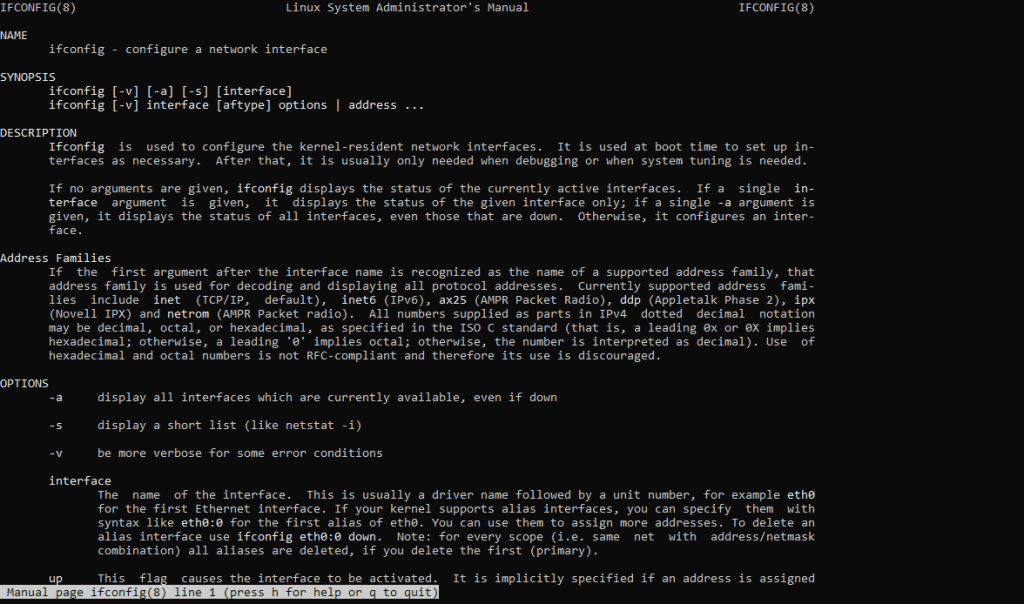
متى يجب عليك استخدام ifconfig؟
بالنسبة لمعظم المستخدمين، ليس هناك سبب وجيه لاستخدام الأمر ifconfig. تعتبر الإعدادات التلقائية المقدمة بشكل افتراضي جيدة بما يكفي للاستخدام العادي للإنترنت.
ولكن إذا كنت مسؤول النظام الذي يريد المزيد من التحكم الدقيق في واجهات الشبكة الخاصة به، فإن ifconfig هي الأداة المناسبة لك. يمكنك استخدام الأمر عند تشغيل النظام لتكوين واجهات الشبكة بشكل صحيح ثم نسيان الأمر تمامًا.
إنه مفيد في تشخيص مشكلات الشبكة أيضًا حيث يمكنك الاستعلام عن حالة أي واجهة شبكة وتكوينها. يمكنك استخدام ifconfig لإعادة تشغيل الشبكات أو حتى تبديل المعلمات التقنية حتى تعمل بشكل أكثر سلاسة.
.